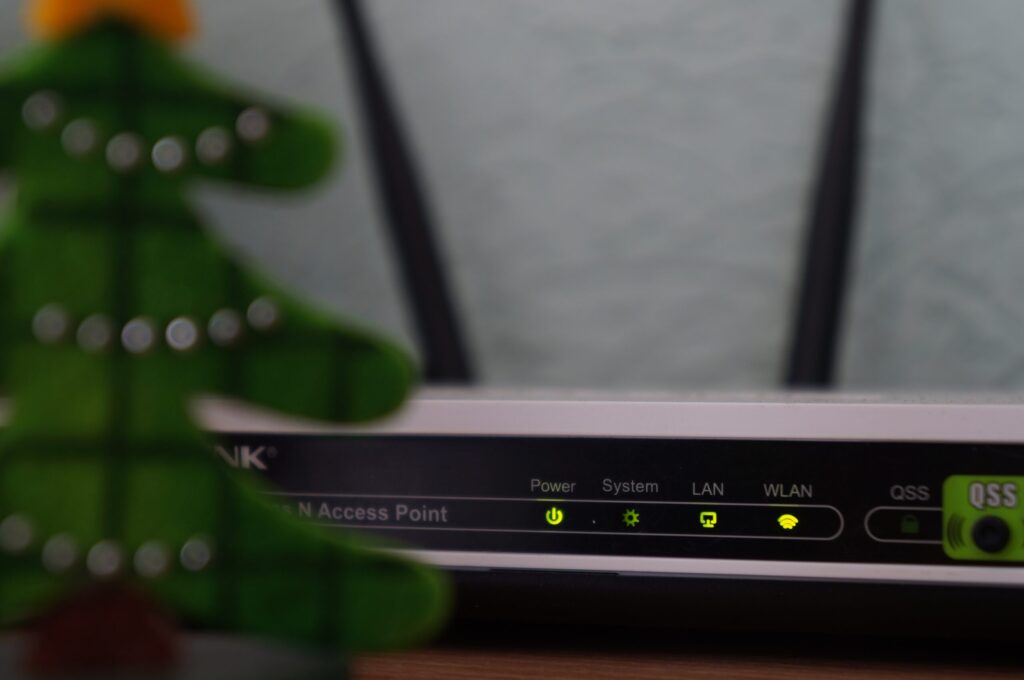Internet je središče uporabnosti, vendar ima tudi negativno stran. V spletnem svetu je več spletnih strani ali platform, ki niso primerne za otroka. Starši morajo vedeti, kakšno vsebino njihov otrok obiskuje na internetu. Če ne veste kako preveriti zgodovino usmerjevalnika če želite spremljati, katera spletna mesta obišče vaš otrok, sledite našemu vodniku. Wi-Fi usmerjevalnik vašega domačega interneta vam bo omogočil, da preverite spletna mesta, ki jih obiskuje vaš otrok. Pokazali vam bomo nekaj priročnih tehnik, s katerimi si boste lahko v trenutku ogledali dnevnik obiskanih spletnih mest v usmerjevalniku.
Ne zamudite:
- 10 najboljših orodij za nadzor mobilnih telefonov na daljavo [2024]
- Kako si ogledati zasebno zgodovino brskanja na iPhoneu
- Kako preveriti zasebno zgodovino brskanja v sistemu Android drugih?
Preverite zgodovino usmerjevalnika: Kako uporabljati usmerjevalnik za spremljanje obiskanih spletnih mest
Če imate usmerjevalnik Wi-Fi in želite vedeti zgodovino brskanja vašega otroka ali katerega koli drugega posameznika v vašem domu, potem lahko to storite. Dnevnike usmerjevalnika lahko hitro preverite, da ugotovite, katera spletna mesta je obiskala druga oseba.
Usmerjevalnik bo predstavil podatke v obliki naslovov IP in URL-jev spletnih mest, do katerih je uporabnik dostopal. Vendar pa vam ne bo prikazal predstavnostne datoteke (slike ali videa) odprte spletne strani. Poleg tega bi morali pridobiti URL, da bi osebno spoznali vsebino. Usmerjevalnik lahko uporabite na dva načina, da ugotovite, do katerih spletnih mest je dostopal vaš otrok, in obravnavali bomo oba.
Uporaba spletnega mesta usmerjevalnika za spremljanje obiskanega
Če želite izvedeti, kako si ogledate zgodovino usmerjevalnika, morate ugotoviti privzeti naslov IP usmerjevalnika. Naslov IP, skupaj s privzetim uporabniškim imenom in geslom, je običajno napisan na spodnjem delu usmerjevalnika. Tukaj so koraki do preveri zgodovino usmerjevalnika:
- Zaženite spletni brskalnik iz računalnika in vnesite naslov IP usmerjevalnika v naslovno vrstico brskalnika;
- Vnesite uporabniško ime in geslo vašega usmerjevalnika in kliknite zavihek »Prijava«, preden nadaljujete z naslednjim korakom;
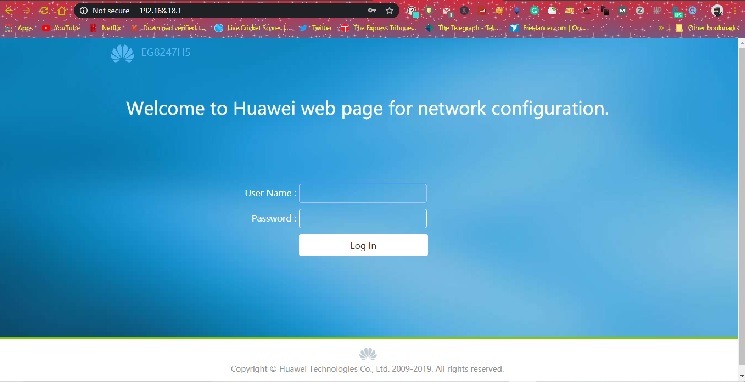
- Kliknite ikono »Nastavitve« in poiščite gumb »Diagnoza upravljanja«;
- Na seznamu kliknite zavihek »Uporabniški dnevnik« in nadaljujte;
- Ko enkrat dostopate do razdelka dnevnika usmerjevalnika, boste imeli popolno svobodo pri ogledu zgodovine usmerjevalnika. Prav tako lahko prenesete celoten uporabniški dnevnik na katero koli lokacijo v računalniku, tako da preprosto kliknete zavihek »Prenesi dnevniško datoteko«.
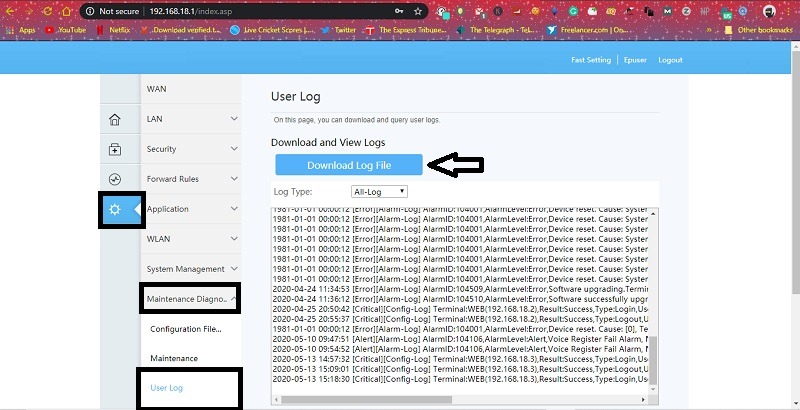
Pomembno je razumeti, da ima vsaka znamka usmerjevalnika Wi-Fi drugačen vmesnik. Vendar bo večina usmerjevalnika vsebovala uporabniške dnevnike znotraj gumba »Nastavitve«, ki vam bo omogočil spremljanje, katera spletna mesta je obiskal vaš otrok.
Uporaba OpenDNS za spremljanje, katera spletna mesta so bila obiskana
OpenDNS je spletno podjetje, ki ponuja možnost filtriranja vsebine, do katere ne želite dostopati v internetu. Poleg tega vam bo dal priročne funkcije, kot je zaščita pred lažnim predstavljanjem, ki preprečuje vsako verjetnost kibernetskih napadov.
Svoj usmerjevalnik ali napravo lahko konfigurirate tako, da ustvarite račun na forumu OpenDNS. Če ustvarite račun, boste lahko spremljali ali si ogledali, katera spletna mesta so bila obiskana iz vaše domače internetne povezave. Tukaj so koraki za konfiguracijo OpenDNS in nato ogled zgodovine brskanja vašega otroka:
- V spletni brskalnik vašega računalnika vnesite naslov IP vašega usmerjevalnika;
- Prijavite se v usmerjevalnik z uporabniškim imenom in geslom naprave;
- Pojdite na zavihek »Nastavitve« na levi strani zaslona in kliknite gumb »Aplikacije«;
- Zdaj pritisnite možnost »Statični DNS« in vnesite naslednje podrobnosti, ki vključujejo naslov IP OpenDNS in njegovo ime domene (Ime domene: OpenDNS; IP naslov: 208.67.222.222);
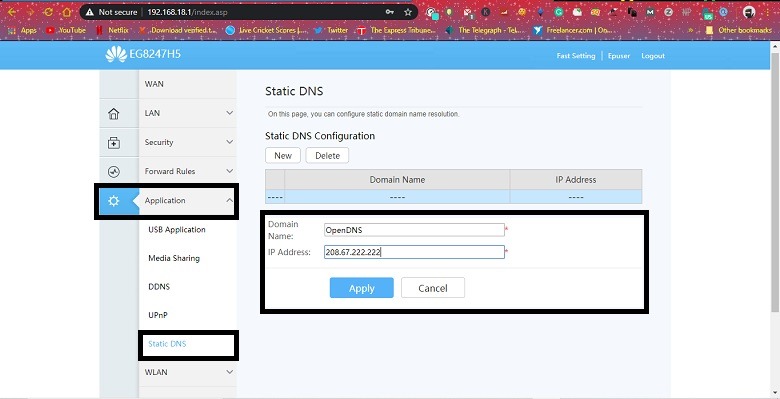
- Kliknite »Uporabi« in znova zaženite modem;
- Zdaj dostopajte do svojega računa OpenDNS iz brskalnika. Na nadzorni plošči kliknite zavihek »Statistika«;
- Izvedeli boste lahko naslov IP in imena domen vsake spletne strani, ki jo je vaš otrok obiskal iz računalnika.
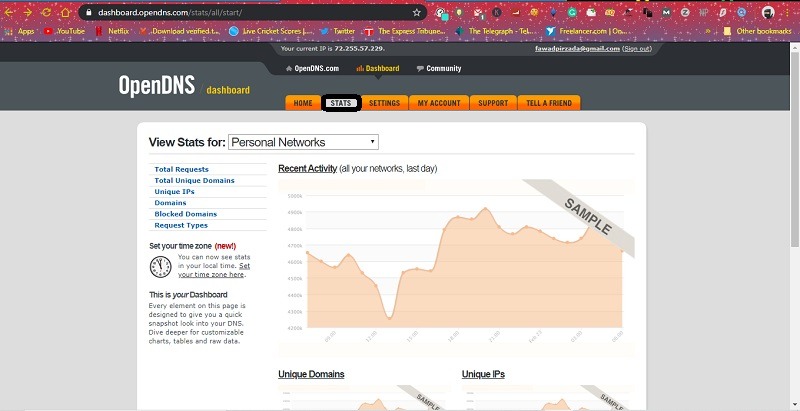
Preverite zgodovino usmerjevalnika: Kako slediti dejavnostim naprave z vohunsko aplikacijo
Če želite vedeti, kaj vaš otrok brska ali preprosto o njegovi zadnji znani lokaciji, potem Cocospy pri tem vam bo pomagalo orodje za spremljanje. Aplikacija bo sledila besedilnim sporočilom, dnevnikom klicev in dejavnosti družbenih medijev iz ciljnega telefona, ne da bi razkrila vašo identiteto. Tukaj so koraki za spremljanje dejavnosti naprave z uporabo Cocospy app:
Korak 1. Naročite se na Cocospy
Pojdi na Cocospyuradni spletni naslov in se prijavite na platformo s svojim e-poštnim naslovom. Izberite ciljno napravo, ki jo želite spremljati, in kupite kateri koli paket, ki se zdi primeren vašemu proračunu.
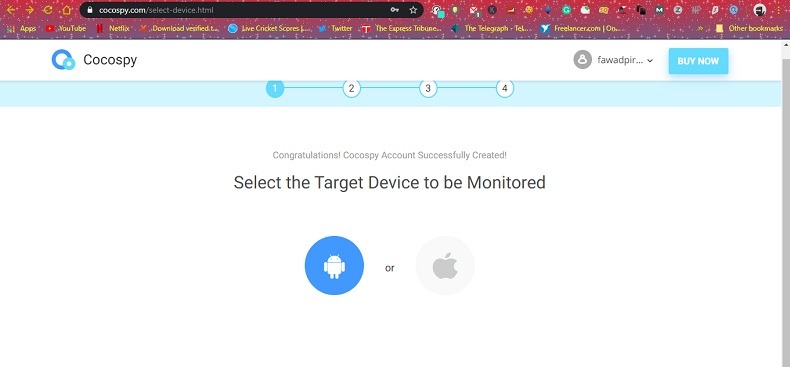
2. korak. Prenesite aplikacijo v svoj telefon:
Prenesite apk različico Cocospy aplikacijo na vašem telefonu. Prepričajte se, da ste omogočili funkcijo »Neznani viri« za namestitev aplikacije v napravi. Prenesite apk različico aplikacije in po namestitvi in zagonu aplikacije vnesite svoje poverilnice za prijavo.
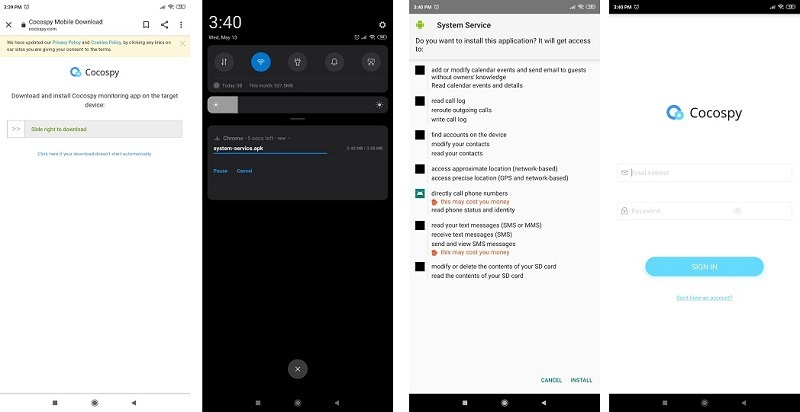
3. korak. Uporabite aplikacijo za nadzor ciljne naprave na daljavo
Ko zaženete aplikacijo, boste lahko prek nadzorne plošče aplikacije dostopali do katere koli funkcije za vohunjenje ciljne naprave. Trajalo bo nekaj minut, da se aplikacija sinhronizira s podatki ciljnega telefona. Če želite izvedeti lokacijo telefona, preprosto tapnite ali kliknite možnost »Zadnja znana lokacija« na nadzorni plošči aplikacije.
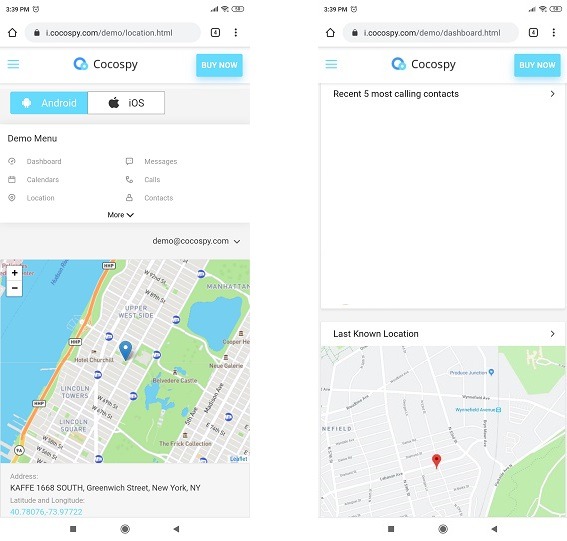
Cocospy vam bo prav tako dal vse podrobnosti o dejavnosti/zgodovini brskanja ciljnega telefona, kar je veliko bolje kot preverjanje zgodovine usmerjevalnika.
zaključek
Iskanje dnevnikov usmerjevalnika spletnih mest, ki jih je obiskal vaš otrok, je brezplačno, vendar je enako zapleteno. Vsi nimajo tehničnega znanja za dostop do nastavitev usmerjevalnika in že manjša napaka bi povzročila težave z internetno povezavo.
Zato priporočamo uporabo vohunske aplikacije, kot je npr Cocospy ki ne bo samo spremljal zgodovine brskanja ciljne naprave, ampak tudi druge stvari. Te stvari vključujejo vohunjenje za dejavnostjo družbenih medijev osebe, dnevnike klicev in zgodovino besedil.
Če želite preveriti zgodovino usmerjevalnika in ugotoviti, katera spletna mesta je obiskal vaš otrok, smo v tem priročniku delili najprimernejšo metodo.
>> Kliknite tukaj če želite izvedeti več objav o spremljanju telefona.
- Pregled xMobi 2024: Ali je učinkovit in zakonit? - Januar 29, 2024
- Pregled uMobix 2024: Je kaj dobrega? - November 3, 2023
- 5 najboljših vohunskih aplikacij za Instagram za Android in iPhone (2024) - Oktober 24, 2023